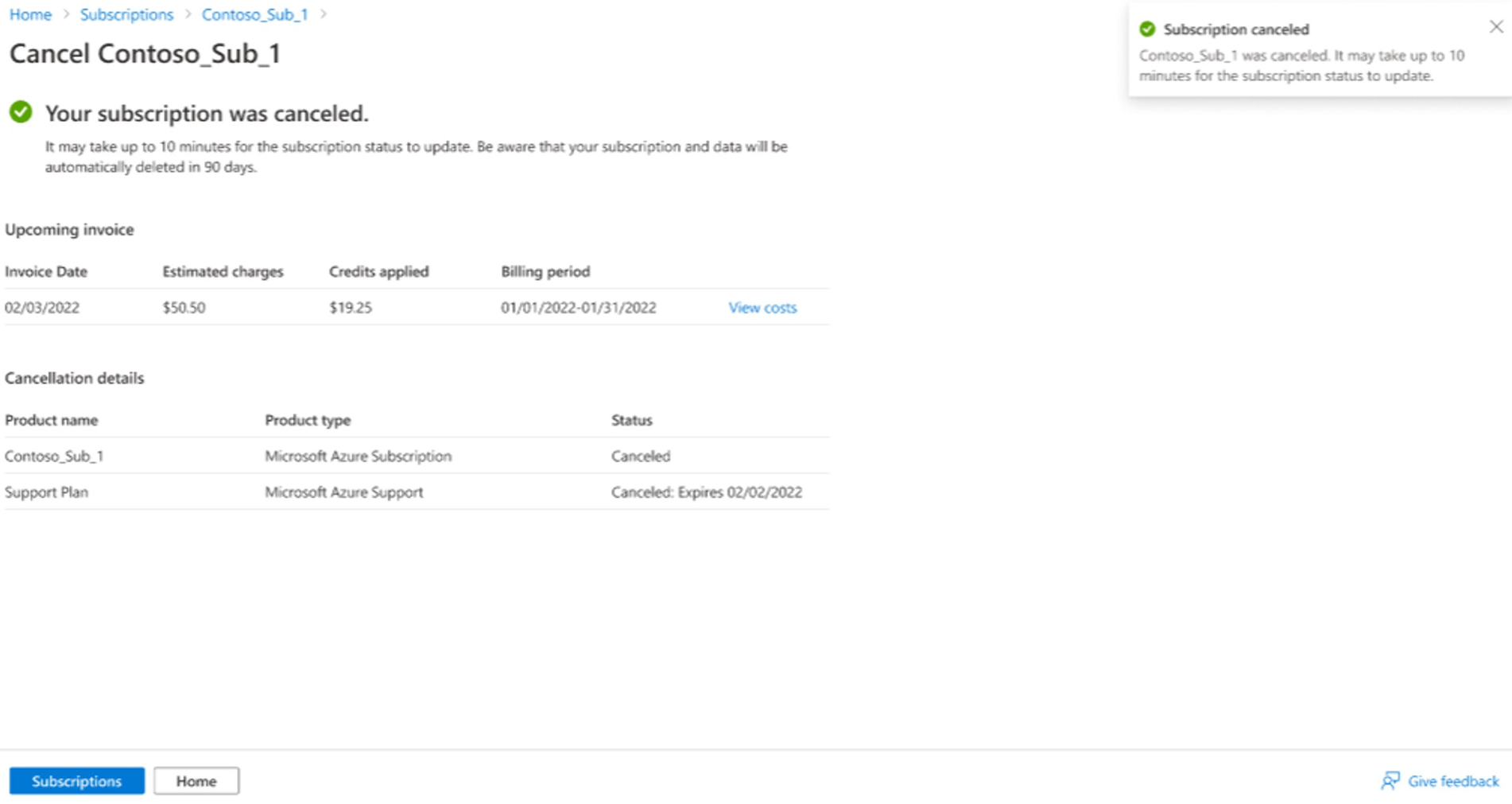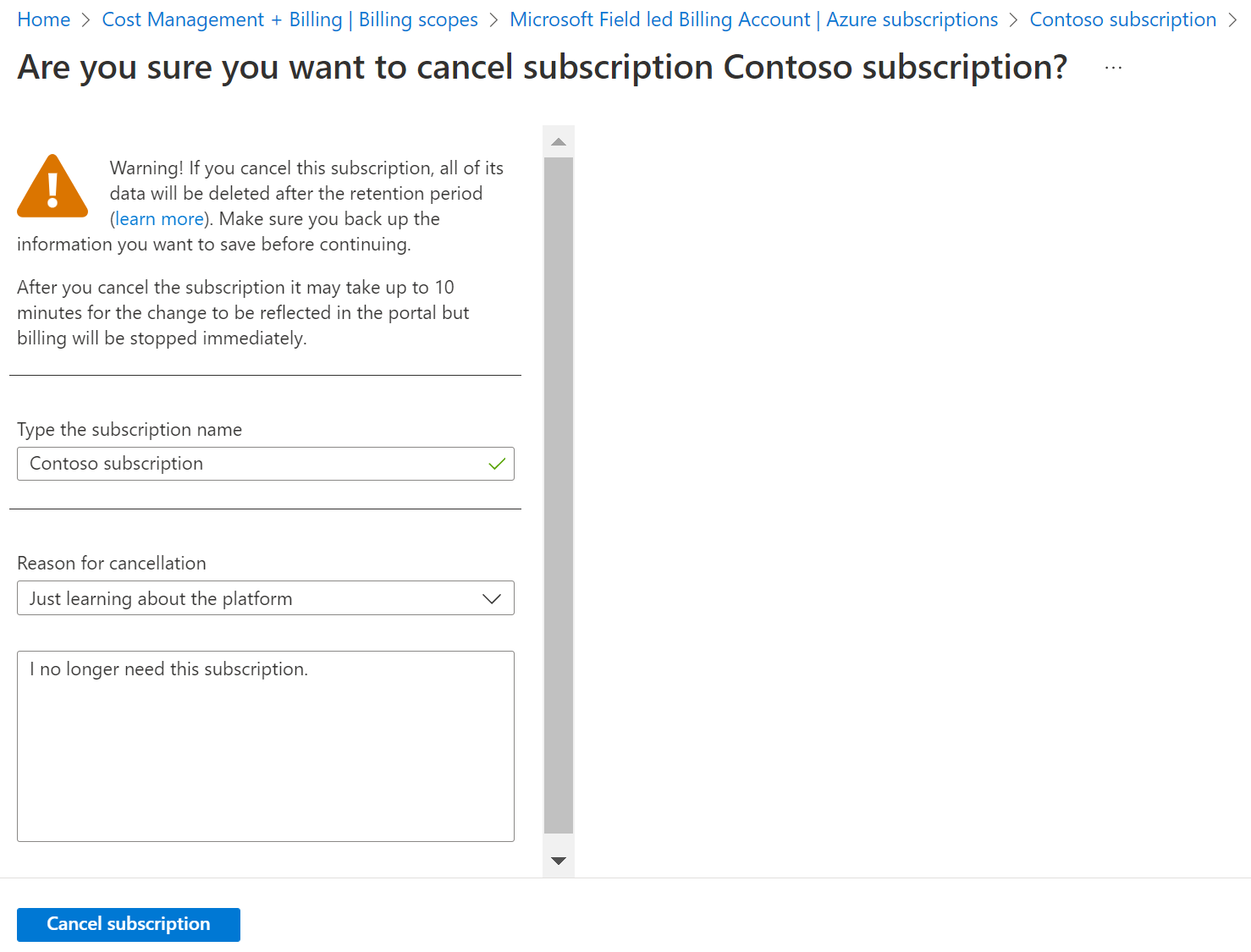Catatan
Akses ke halaman ini memerlukan otorisasi. Anda dapat mencoba masuk atau mengubah direktori.
Akses ke halaman ini memerlukan otorisasi. Anda dapat mencoba mengubah direktori.
Anda dapat membatalkan langganan Azure di portal Microsoft Azure jika Anda tidak lagi membutuhkannya.
Meskipun tidak diperlukan, Microsoft menyarankan agar Anda melakukan tindakan berikut sebelum membatalkan langganan Anda:
- Silakan cadangkan data Anda. Misalnya, jika Anda menyimpan data di penyimpanan Azure atau SQL, unduh salinannya. Jika Anda memiliki komputer virtual, simpan satu gambarnya secara lokal.
- Nonaktifkan layanan Anda. Buka halaman Semua sumber daya dan Hentikan mesin virtual, aplikasi, atau layanan lainnya yang sedang berjalan.
- Pertimbangkan untuk memigrasikan data Anda. Lihat Pindahkan sumber daya ke grup sumber daya atau langganan baru.
- Hapus semua sumber daya dan semua grup sumber daya.
- Untuk menghapus langganan secara manual, Anda harus terlebih dahulu menghapus semua sumber daya yang terkait dengan langganan tersebut.
- Anda mungkin tidak dapat menghapus semua sumber daya, tergantung pada konfigurasi Anda. Misalnya, jika Anda memiliki blob yang tidak dapat diubah. Untuk informasi selengkapnya, lihat Blob yang Tidak Dapat Diubah.
- Jika Anda memiliki peran kustom yang mereferensikan langganan di
AssignableScopes, Anda harus memperbarui peran kustom tersebut untuk menghapus langganan. Jika Anda mencoba memperbarui peran kustom setelah membatalkan langganan, Anda mungkin mendapatkan kesalahan. Untuk informasi selengkapnya, lihat Memecahkan masalah dengan peran kustom dan peran kustom Azure.
Alih-alih membatalkan langganan, Anda dapat menghapus semua sumber dayanya untuk mencegah biaya yang tidak diinginkan.
Nota
Setelah membatalkan langganan Azure terakhir, Anda dapat menghapusnya setelah semua syarat yang diperlukan terpenuhi.
Biaya akhir dan tagihan akhir
Setelah membatalkan langganan akhir, Azure menutup siklus penagihan Anda saat ini dalam waktu 72 jam, atau tiga hari kalender. Saat siklus penagihan berakhir, Anda akan menerima faktur (tagihan) akhir atas penggunaan Anda dalam siklus penagihan terakhir. Dengan kata lain, Anda mungkin tidak menerima tagihan akhir pada hari yang sama dengan hari pembatalan langganan akhir. Sebaliknya, Anda dapat menerima tagihan akhir hingga tiga hari setelah Anda membatalkan langganan.
Contoh berikut menggambarkan bagaimana periode tagihan dapat berakhir:
- Langganan Perjanjian Perusahaan (EA) - Jika bulan penagihan berakhir pada 31 Maret, perkiraan biaya diperbarui hingga 72 jam kemudian. Dalam contoh ini, pada tengah malam (UTC) 4 April.
- Langganan bayar sesuai pemakaian - Jika bulan penagihan berakhir pada 15 Mei, perkiraan biaya dapat diperbarui hingga 72 jam kemudian. Dalam contoh ini, pada tengah malam (UTC) 19 Mei.
Setelah membayar tagihan akhir Anda, ingatlah hal-hal berikut.
- Azure tidak langsung menghapus data Anda. Data disimpan sementara untuk berjaga-jaga jika Anda memutuskan untuk mengaktifkan kembali langganan Anda nanti. Azure tidak membebankan biaya untuk data yang disimpan sementara.
- Azure tidak langsung menghapus langganan.
- Azure tidak akan menghapus akun Azure Anda secara otomatis. Jika Anda ingin menghapus akun Azure Anda, lihat Cara menghapus akun Azure saya.
Jika Anda membatalkan paket dukungan Azure, Anda akan ditagih untuk sisa bulan tersebut. Membatalkan paket dukungan tidak mengakibatkan pengembalian dana prorata. Untuk informasi lebih lanjut, lihat paket Dukungan Azure.
Siapa yang bisa membatalkan langganan?
- Jika Anda tidak yakin jenis langganan apa yang Anda miliki, lihat Memeriksa jenis akun Anda.
- Jika Anda tidak memiliki izin untuk membatalkan langganan, hubungi orang di organisasi Anda yang memiliki izin untuk membatalkan langganan tersebut.
Tabel berikut ini menjelaskan izin yang diperlukan untuk membatalkan langganan.
| Jenis langganan | Siapa yang dapat membatalkan |
|---|---|
| Langganan dibuat saat Anda mendaftar Azure melalui situs web Azure. Misalnya, saat Anda mendaftar untuk Akun Gratis Azure, akun dengan tarif bayar sesuai pemakaian atau sebagai pelanggan Visual Studio. | Pemilik langganan |
| Perjanjian Microsoft Enterprise dan Dev/Test Enterprise | Pemilik langganan |
| Paket Azure dan paket Azure untuk DevTest | Pemilik langganan |
Administrator akun tanpa peran pemilik langganan tidak dapat membatalkan langganan Azure. Untuk informasi selengkapnya, lihat Administrator langganan klasik Azure.
Membatalkan langganan di portal Azure
Bergantung pada lingkungan Anda, pengalaman pembatalan langganan memungkinkan Anda untuk:
- Batalkan langganan
- Menonaktifkan perpanjangan otomatis untuk paket dukungan terkait
- Menghentikan semua sumber daya langganan Azure
Jika Anda memiliki paket dukungan yang terkait dengan langganan, paket tersebut akan ditampilkan dalam proses pembatalan. Jika tidak, paket tidak ditampilkan.
Jika Anda memiliki sumber daya Azure yang terkait dengan langganan, sumber daya tersebut ditampilkan dalam proses pembatalan. Jika tidak, sumber daya tidak ditampilkan.
Bergantung pada lingkungan, Anda dapat membatalkan paket dukungan Azure dengan langkah-langkah berikut:
- Navigasikan ke halaman Gambaran umum Cost management + Billing.
- Pilih paket dukungan yang ingin Anda batalkan dari halaman Langganan Anda untuk membuka halaman Paket dukungan.
- Pilih Batal untuk membatalkan paket dukungan Anda.
Pemilik langganan dapat menavigasi di portal Azure ke Langganan, lalu mulai dari langkah 3.
- Di portal Microsoft Azure, navigasikan ke Cost Management + Billing.
- Di menu sebelah kiri, pilih Langganan atau Langganan Azure, sesuai langganan yang tersedia untuk Anda. Jika Anda memiliki paket dukungan, paket tersebut akan ditampilkan dalam daftar.
- Pilih langganan yang ingin Anda batalkan.
- Di bagian atas halaman, pilih Batalkan.
- Jika Anda memiliki sumber daya yang terkait dengan langganan, sumber daya tersebut akan ditampilkan di halaman. Di bagian atas halaman, pilih Batalkan langganan.

- Pilih alasan pembatalan.
- Jika Anda memiliki paket dukungan dan tidak ada langganan lain yang menggunakannya, pilih Nonaktifkan perpanjangan otomatis. Jika langganan lain menggunakan paket dukungan, kosongkan opsi tersebut.
- Jika Anda memiliki sumber daya yang sedang berjalan yang terkait dengan langganan, Anda harus memilih Nonaktifkan sumber daya. Pastikan Anda telah mencadangkan semua data yang disimpan.
- Pilih Batalkan langganan.
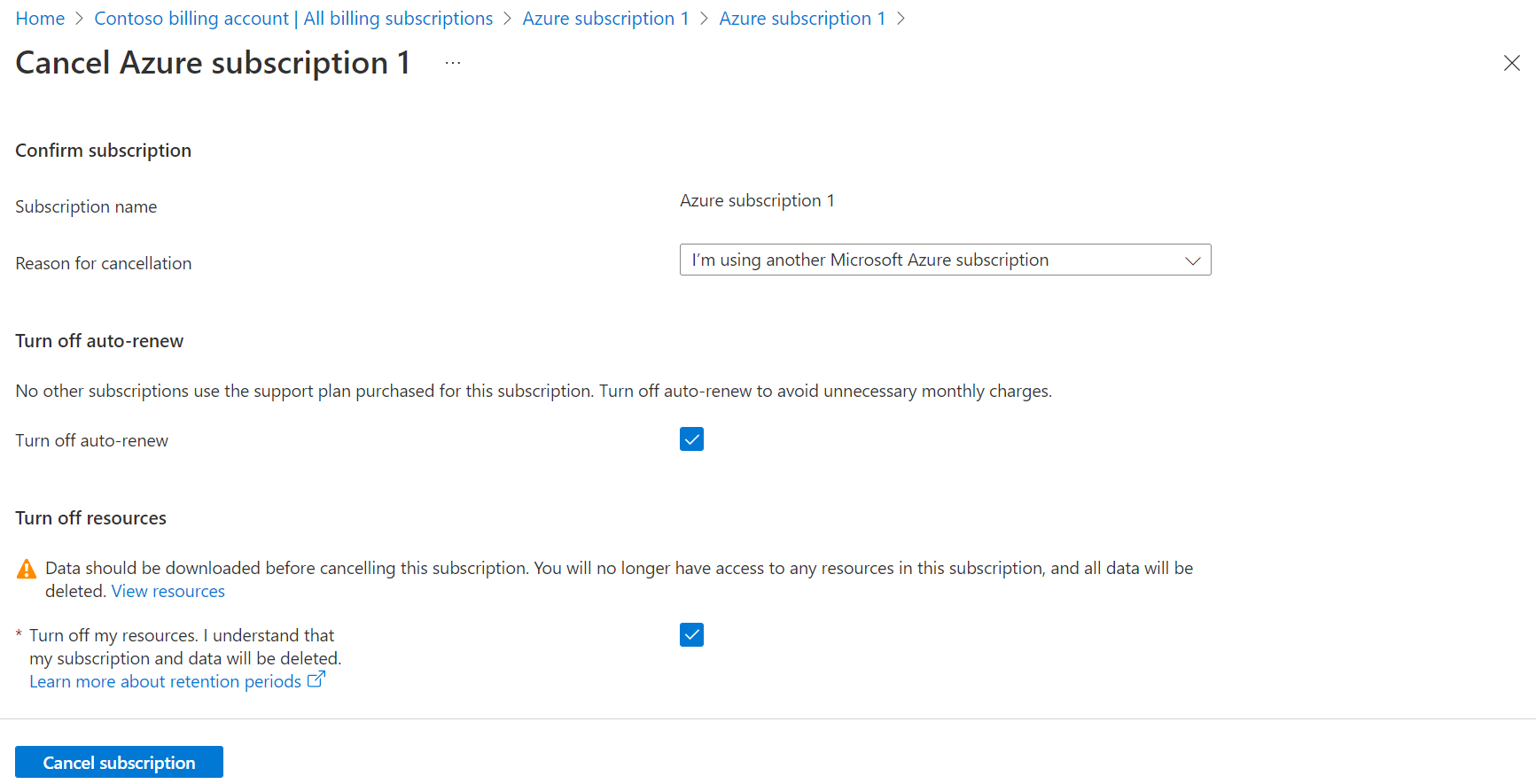
Setelah langganan dibatalkan, pemberitahuan akan dikirimkan yang menunjukkan bahwa pembatalan telah selesai.
Jika Anda memiliki biaya terutang yang belum ditagih, perkiraan biayanya akan ditampilkan. Seperti yang dijelaskan sebelumnya, Anda akan mendapatkan tagihan akhir di akhir siklus penagihan Anda.
Jika Anda memiliki kredit terutang yang belum diterapkan pada faktur Anda, perkiraan kredit yang berlaku pada faktur Anda akan ditampilkan. Untuk informasi selengkapnya, lihat Pembaruan dan retensi data biaya dan penggunaan.
Contoh berikut menunjukkan bahwa kredit diterapkan dan menunggu perkiraan biaya. Dalam contoh ini, tagihan akhir diperkirakan sebesar 50,50 USD.
Nota
Mitra dapat menangguhkan atau membatalkan langganan jika diminta oleh pelanggan atau jika terjadi ketidakbayaran atau penipuan. Untuk informasi selengkapnya, lihat Menangguhkan atau membatalkan langganan.
Membatalkan paket Dukungan di portal Azure
Anda dapat membatalkan paket dukungan Azure anda dengan langkah-langkah berikut:
- Navigasikan ke halaman Gambaran umum Cost management + Billing.
- Pilih Semua Langganan Tagihan.
- Pilih paket dukungan yang ingin Anda batalkan dari Semua Langganan Tagihan untuk membuka halaman Detail paket dukungan.
- Pilih Batalkan agar fly-out muncul.
- Pilih Nonaktif untuk periode perpanjangan otomatis Anda sehingga paket dukungan akan berhenti perpanjangan otomatis saat kedaluwarsa.

Jika Anda membatalkan paket dukungan Azure, Anda akan ditagih untuk sisa bulan tersebut. Membatalkan paket dukungan tidak mengakibatkan pengembalian dana prorata. Untuk informasi selengkapnya, lihat Tanya Jawab Umum Paket Dukungan Azure.
Apa yang terjadi setelah langganan dibatalkan?
Setelah Anda membatalkan, penagihan langsung dihentikan. Namun, diperlukan waktu hingga 10 menit agar pembatalan ditampilkan di portal. Jika Anda membatalkan di tengah periode penagihan, kami akan mengirimkan faktur akhir pada tanggal faktur biasa Anda setelah periode berakhir.
Setelah pembatalan, layanan Anda akan dinonaktifkan. Artinya, alokasi mesin virtual Anda dibatalkan, alamat IP sementara dibebaskan, dan penyimpanan bersifat baca-saja. Berikut adalah contoh jendela pembatalan.
Setelah membatalkan langganan, tagihan Anda akan segera berhenti. Anda dapat menghapus langganan secara langsung menggunakan portal Microsoft Azure tiga hari setelah membatalkannya, menggunakan opsi Hapus langganan setelah tersedia. Saat langganan Anda dibatalkan, Microsoft menunggu 30 hingga 90 hari sebelum menghapus data secara permanen jika Anda perlu mengaksesnya atau memulihkan data Anda. Kami tidak menagih Anda untuk penyimpanan data. Untuk informasi selengkapnya, lihat Pusat Kepercayaan Microsoft - Cara kami mengelola data Anda.
Nota
Anda harus membatalkan langganan SaaS secara manual sebelum membatalkan langganan Azure Anda. Hanya langganan SaaS bayar sesuai penggunaan yang dibatalkan secara otomatis oleh proses pembatalan langganan Azure.
Menghapus langganan
Opsi Hapus langganan tidak tersedia hingga 3 hari setelah Anda membatalkan langganan untuk langganan yang dipimpin pelanggan atau 6 hari untuk langganan bidang dan saluran mitra. Bergantung pada jenis langganan, Anda mungkin tidak dapat langsung menghapus langganan.
Pilih langganan Anda di halaman Langganan di portal Azure.
Pilih langganan yang ingin Anda hapus.
Di bagian atas halaman langganan, pilih Hapus.

Jika perlu, ketik nama langganan lalu pilih Hapus.
- Saat semua kondisi yang diperlukan terpenuhi, Anda dapat menghapus langganan.
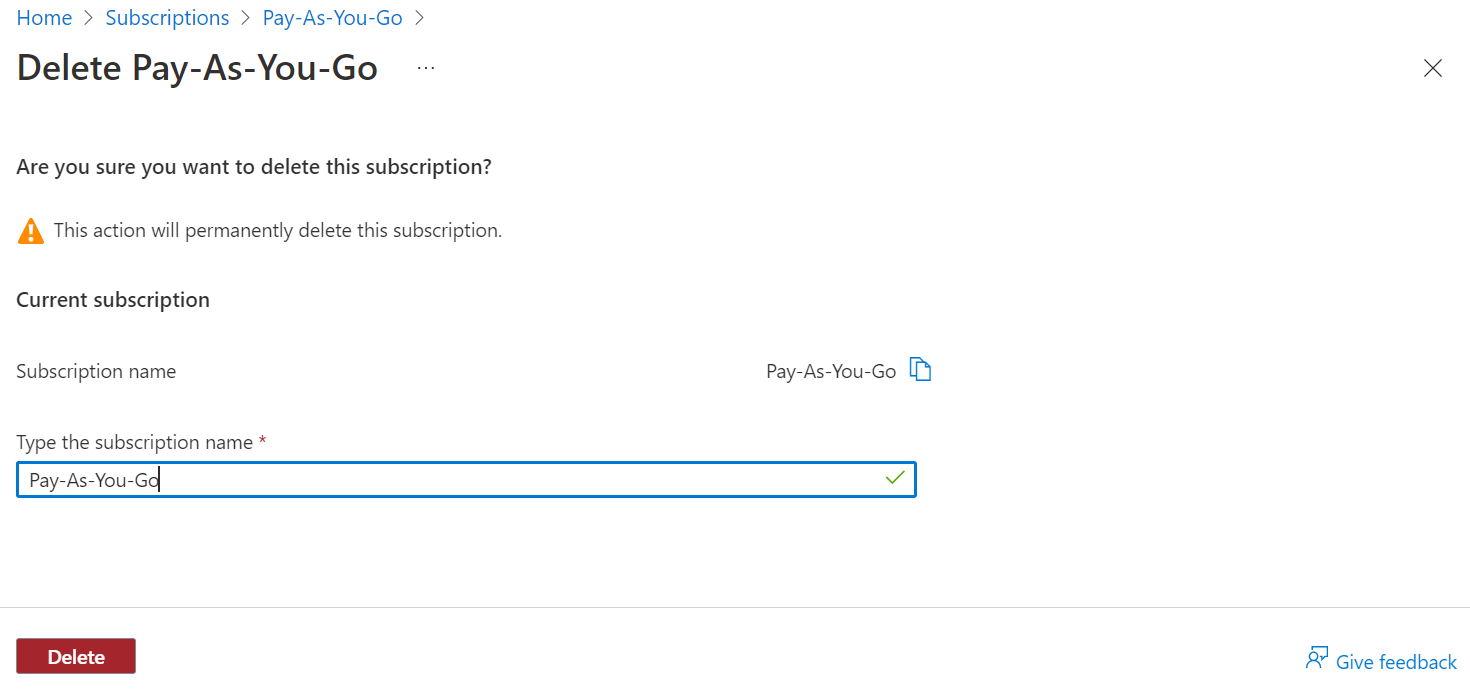
- Jika ada kondisi penghapusan yang diperlukan, tetapi tidak terpenuhi, halaman berikut akan ditampilkan.
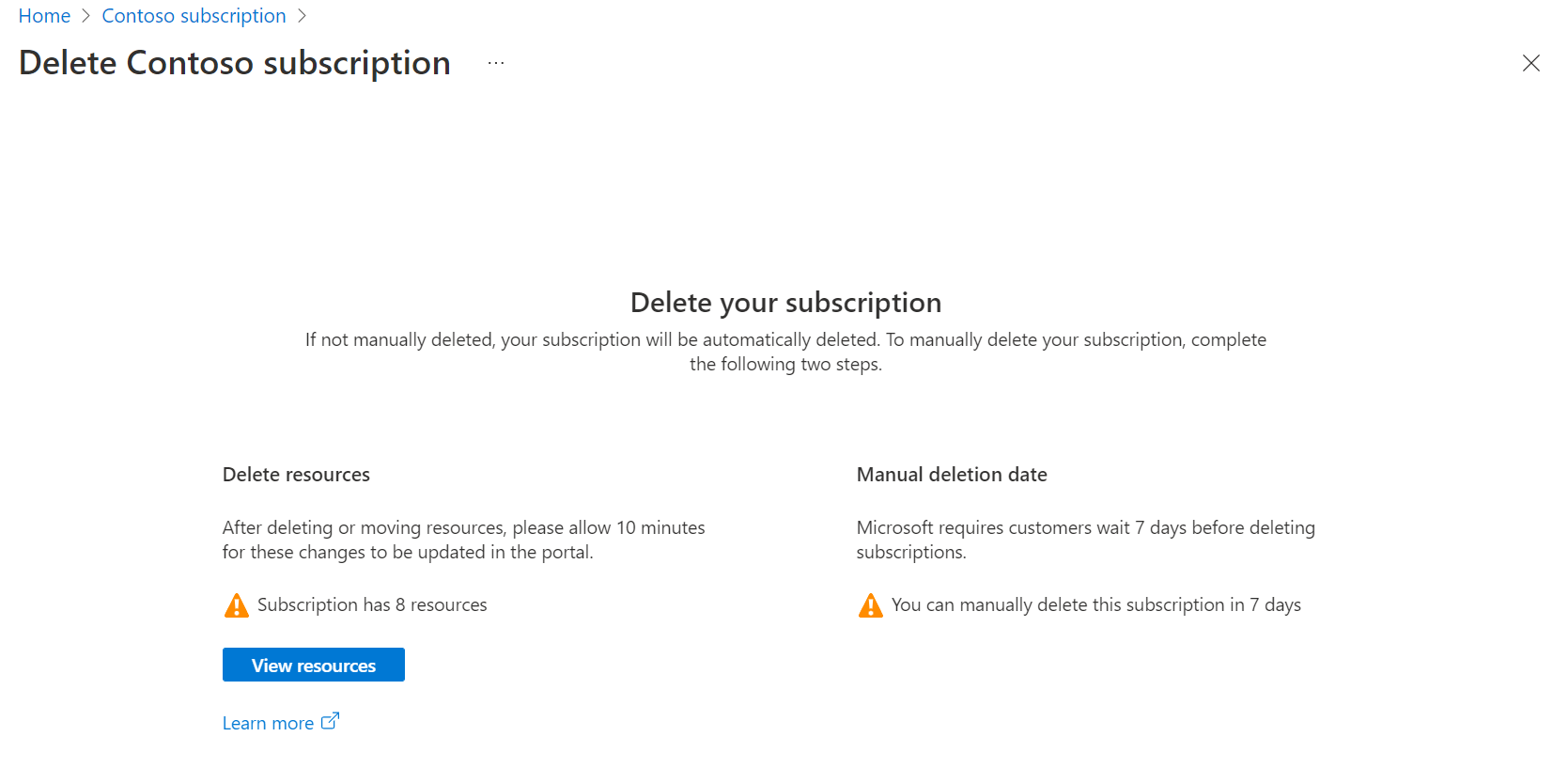
- Jika Hapus sumber daya tidak menampilkan tanda centang hijau, Anda memiliki sumber daya yang harus dihapus agar dapat menghapus langganan. Anda dapat memilih Tampilkan sumber daya untuk membuka halaman Sumber Daya guna menghapus sumber daya secara manual. Setelah penghapusan sumber daya, Anda mungkin perlu menunggu 10 menit agar status penghapusan sumber daya diperbarui untuk menghapus langganan.
- Jika Tanggal penghapusan manual tidak menampilkan tanda centang hijau, Anda harus menunggu periode yang diperlukan sebelum dapat menghapus langganan.
- Saat semua kondisi yang diperlukan terpenuhi, Anda dapat menghapus langganan.
Nota
- Langganan akan dihapus secara otomatis 90 hari setelah Anda membatalkan langganan.
- Anda juga dapat menghubungi Dukungan Microsoft untuk membantu Anda menghapus langganan. Namun, Anda harus memastikan bahwa Anda tidak memerlukan langganan lagi karena prosesnya hanya memberikan selama waktu tujuh hari untuk mengaktifkan kembali langganan.
- Jika Anda menghapus semua sumber daya tetapi halaman Hapus langganan menunjukkan bahwa Anda masih memiliki sumber daya aktif, Anda mungkin memiliki sumber daya tersembunyi aktif. Anda tidak dapat menghapus langganan jika Anda memiliki sumber daya tersembunyi aktif. Untuk menghapusnya, navigasikan ke Langganan>, pilih langganan >, lalu Sumber Daya. Di bagian atas halaman, pilih Kelola tampilan, lalu pilih Perlihatkan jenis tersembunyi. Kemudian, hapus sumber daya.
- Jika Anda memiliki langganan Akses ke Azure Active Directory yang dinonaktifkan, langganan akan dihapus secara otomatis setelah 90 hari pembatalan. Tidak ada tindakan yang diperlukan untuk menghapusnya secara manual.
Mengaktifkan kembali langganan
Jika Anda membatalkan langganan dengan tarif sesuai penggunaan, Anda dapat mengaktifkannya kembali di portal Azure.
Jika langganan Anda bukan langganan dengan tarif bayar sesuai penggunaan, hubungi dukungan dalam 90 hari sejak pembatalan untuk mengaktifkan kembali langganan Anda.
Mengapa saya tidak melihat opsi Batalkan Langganan di portal Azure?
Anda tidak memiliki izin yang diperlukan untuk membatalkan langganan. Lihat Siapa yang dapat membatalkan langganan untuk deskripsi siapa yang dapat membatalkan berbagai jenis langganan.
Bagaimana cara menghapus Akun Azure saya?
Saya perlu menghapus akun saya termasuk semua informasi pribadi saya. Saya sudah membatalkan langganan aktif (Uji Coba Gratis) saya. Saya tidak memiliki langganan aktif, dan ingin menghapus akun saya sepenuhnya.
Jika Anda memiliki akun Microsoft Entra melalui organisasi Anda, administrator Microsoft Entra dapat menghapus akun tersebut. Setelah itu, layanan Anda akan dinonaktifkan. Artinya, alokasi mesin virtual Anda dibatalkan, alamat IP sementara dibebaskan, dan penyimpanan bersifat baca-saja. Singkatnya, setelah Anda membatalkan, penagihan langsung dihentikan.
Jika Anda tidak memiliki akun Microsoft Entra melalui organisasi, Anda dapat membatalkan lalu menghapus langganan Azure, kemudian menghapus kartu kredit dari akun tersebut. Meskipun tindakan tidak menghapus akun, itu membuatnya tidak dapat dioperasikan. Anda dapat melangkah lebih jauh dan menghapus akun Microsoft terkait jika tidak digunakan untuk tujuan lain.
Bagaimana cara membatalkan akun Visual Studio Professional?
Lihat artikel Perpanjangan dan Pembatalan. Jika Anda memiliki langganan Visual Studio Azure, langganan tersebut juga harus dibatalkan dan dihapus.
Berapa biaya transfer data yang diterapkan saat memindahkan semua data dari Azure?
Azure sekarang menawarkan lalu lintas keluar gratis bagi pelanggan yang meninggalkan Azure saat mengambil data mereka melalui internet ke penyedia cloud lain atau pusat data lokal. Gunakan langkah berikut untuk mengirimkan permintaan Anda untuk lalu lintas keluar gratis.
Membuat permintaan dukungan
- Untuk memberi sinyal niat Anda untuk keluar dari Azure dan memungkinkan kami mengakomodasi permintaan Anda, buat permintaan Dukungan Azure dan berikan:
- ID Langganan atau ID Pendaftaran Anda
- Rencana tanggal memulai transfer Anda
- Estimasi jumlah data yang akan ditransfer keluar
- Setelah permintaan Anda dicatat dengan Dukungan Azure, Anda memiliki waktu 60 hari sejak tanggal yang ditunjukkan sebagai tanggal transfer data mulai untuk mengeluarkan data Anda dari Azure. Jika dibutuhkan lebih dari 60 hari untuk mengeluarkan data Anda, sertakan ringkasan lini masa migrasi dalam permintaan dukungan Azure awal Anda.
- Setelah mengeluarkan data Anda, batalkan semua langganan yang terkait dengan akun Anda.
- Hubungi Dukungan Azure dan buat permintaan untuk mengklaim kredit tingkat faktur untuk biaya transfer keluar yang terjadi selama proses keluar. Anda dapat membuka kembali permintaan dukungan awal (langkah 1) atau membuat permintaan Dukungan Azure baru. Penyesuaian kredit tingkat faktur diterapkan ke saldo yang ada.
Kualifikasi
- Anda harus memberikan pemberitahuan terlebih dahulu tentang niat Anda untuk meninggalkan Azure ke Dukungan Azure dengan membuat permintaan dukungan yang dibahas sebelumnya (Langkah 1).
- Anda harus membatalkan semua langganan Azure yang terkait dengan akun Anda setelah data Anda ditransfer keluar sebelum dapat meminta kredit tingkat faktur.
- Anda akan menerima kredit untuk maksimum 60 hari kalender dari biaya transfer keluar sejak tanggal yang Anda tentukan sebagai tanggal mulai transfer.
- Biaya standar untuk layanan Azure dan transfer data keluar dari layanan khusus termasuk Express Route, Express Route Direct, VPN, Azure Front Door, dan Azure Content Delivery Network (CDN) tidak termasuk dalam penawaran kredit ini. Hanya biaya transfer keluar sebagai akibat dari pemindahan data Azure Storage dari Azure yang memenuhi syarat untuk mendapatkan kredit.
- Azure meninjau permintaan Anda untuk kepatuhan terhadap persyaratan. Jika ditentukan bahwa permintaan pelanggan tidak mengikuti proses yang telah didokumentasikan, kami mungkin tidak akan menerbitkan permintaan kredit.
- Azure mungkin membuat perubahan mengenai kebijakan kredit transfer keluar pada masa mendatang.
- Jika pelanggan membeli layanan Azure melalui mitra, proses permintaan kredit, transfer data, pembatalan langganan yang berlaku, dan penerbitan kredit kepada pelanggan merupakan tanggung jawab mitra.
Konten terkait
- Jika diperlukan, Anda dapat mengaktifkan kembali langganan bayar sesuai penggunaan di portal Microsoft Azure.